
定期預金口座開設・預入
定期預金口座を新規に開設し、同時にお客様の口座から開設した定期預金口座へ預入を行うことができます。
1.
グローバルナビゲーションの[定期預金]→[定期預金口座開設・預入]をクリックし、手順2へ進みます。
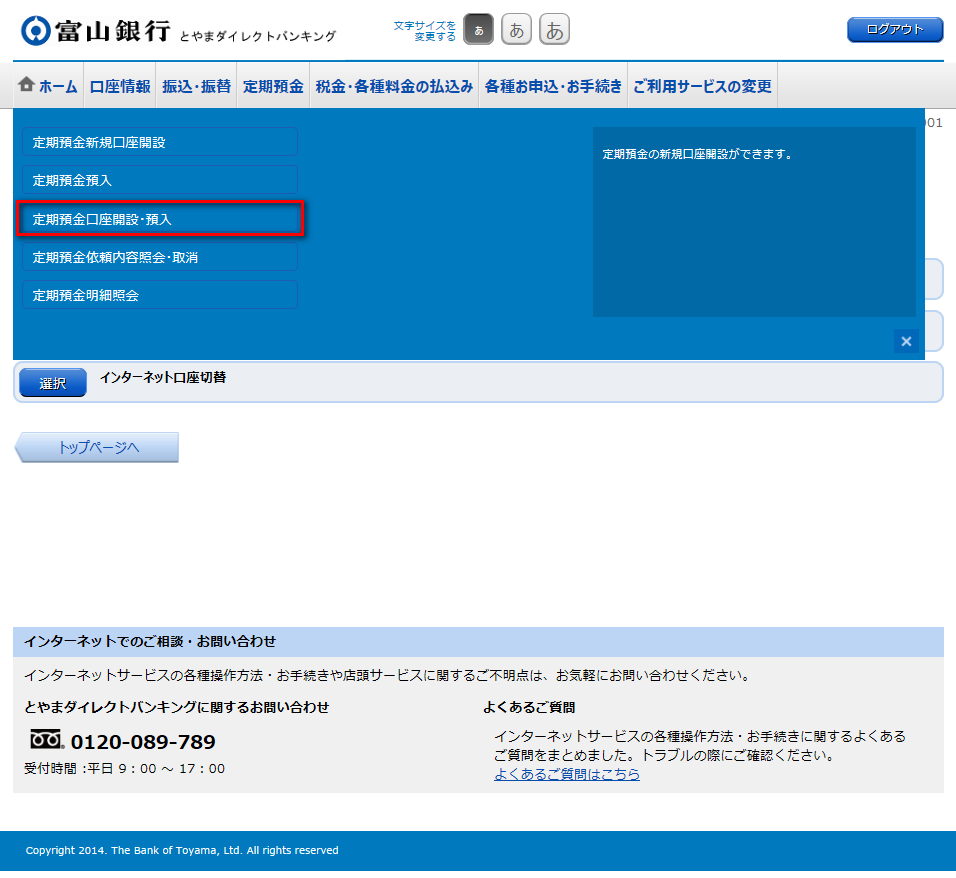
2.
定期預金口座開設・預入(規定)画面が表示されます。
定期預金口座開設・預入規定の内容をご確認のうえ、「次へ」ボタンをクリックし、手順3へ進みます。
定期預金口座開設・預入規定の内容をご確認のうえ、「次へ」ボタンをクリックし、手順3へ進みます。
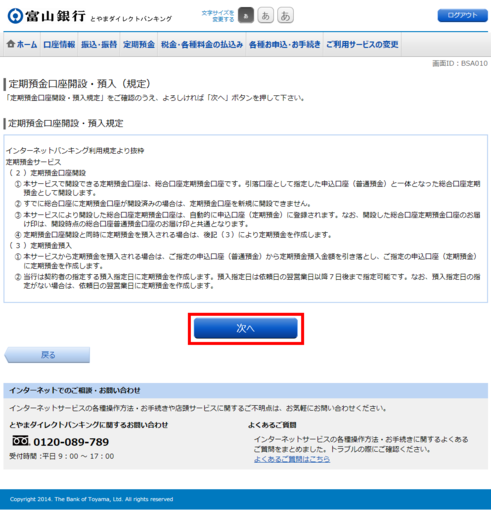
3.
定期預金口座開設・預入(引落口座選択)画面が表示されます。
ご利用可能な引落口座の一覧が表示されますので、引落口座に指定する口座を選択して、「次へ」ボタンをクリックし、手順4へ進みます。
ご利用可能な引落口座の一覧が表示されますので、引落口座に指定する口座を選択して、「次へ」ボタンをクリックし、手順4へ進みます。
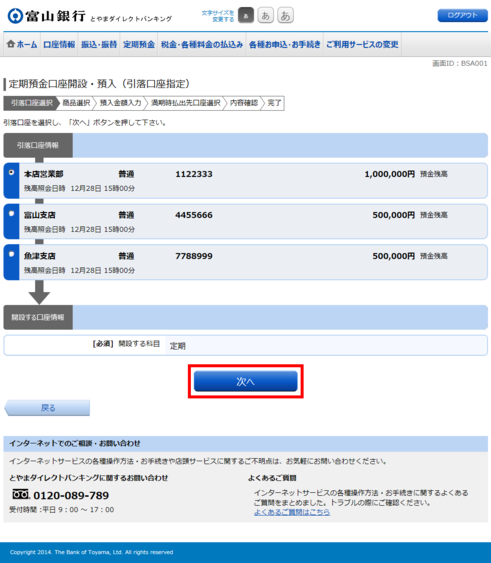
4.
定期預金口座開設・預入(商品選択)画面が表示されます。
商品の中からご利用になる商品のラジオボタンを選択して、「次へ」ボタンをクリックし、手順5へ進みます。
商品の中からご利用になる商品のラジオボタンを選択して、「次へ」ボタンをクリックし、手順5へ進みます。
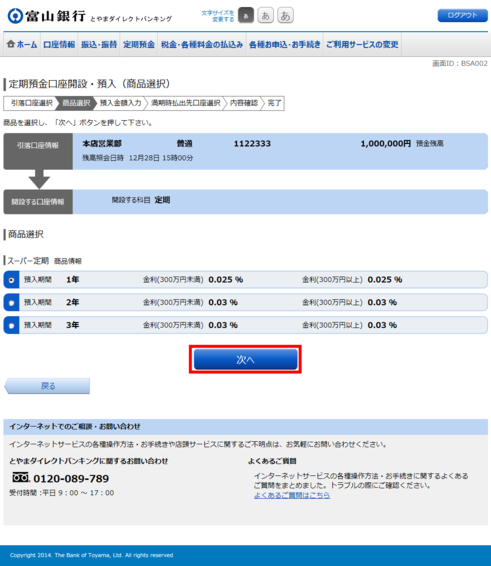
5.
定期預金口座開設・預入(預入金額入力)画面が表示されます。
「預入金額」、「満期時取扱」、「預入指定日」を入力し、取引アンケートを入力して、「次へ」ボタンをクリックし、手順6へ進みます。
「預入金額」、「満期時取扱」、「預入指定日」を入力し、取引アンケートを入力して、「次へ」ボタンをクリックし、手順6へ進みます。
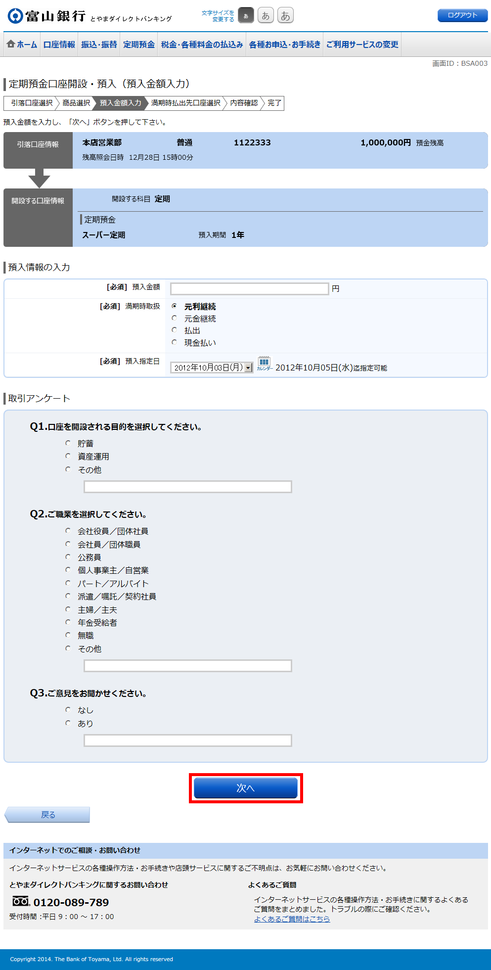
6.
定期預金口座開設・預入(満期時払出先口座選択)画面が表示されます。
満期時払出先とする口座を選択して、「確認画面へ」ボタンをクリックし、手順7へ進みます。
満期時払出先とする口座を選択して、「確認画面へ」ボタンをクリックし、手順7へ進みます。
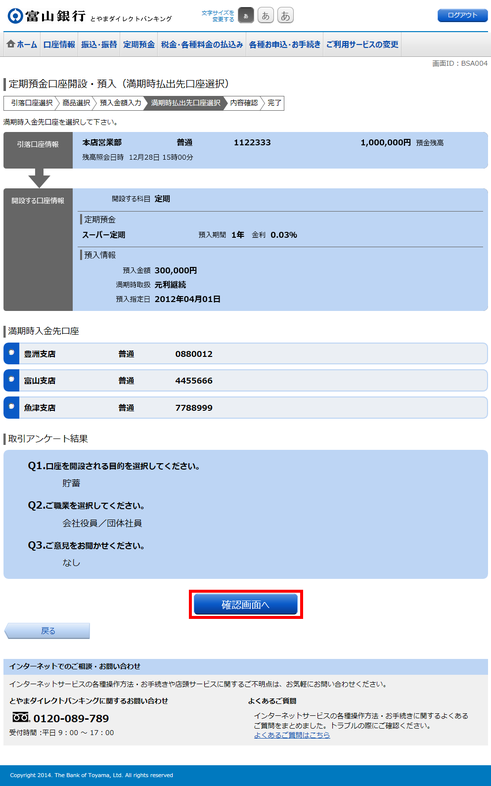
7.
定期預金口座開設・預入(預入内容確認)画面が表示されます。
引落口座欄の内容をご確認のうえ、よろしければパスワード入力欄に「確認用パスワード」を入力して、「確定する」ボタンをクリックし、手順8へ進みます。
訂正する場合は、対象項目の「訂正する」リンクをクリックします。
取引を中止する場合は、「取引を中止する」ボタンをクリックし、定期預金メニュー画面へ戻ります。
引落口座欄の内容をご確認のうえ、よろしければパスワード入力欄に「確認用パスワード」を入力して、「確定する」ボタンをクリックし、手順8へ進みます。
訂正する場合は、対象項目の「訂正する」リンクをクリックします。
取引を中止する場合は、「取引を中止する」ボタンをクリックし、定期預金メニュー画面へ戻ります。
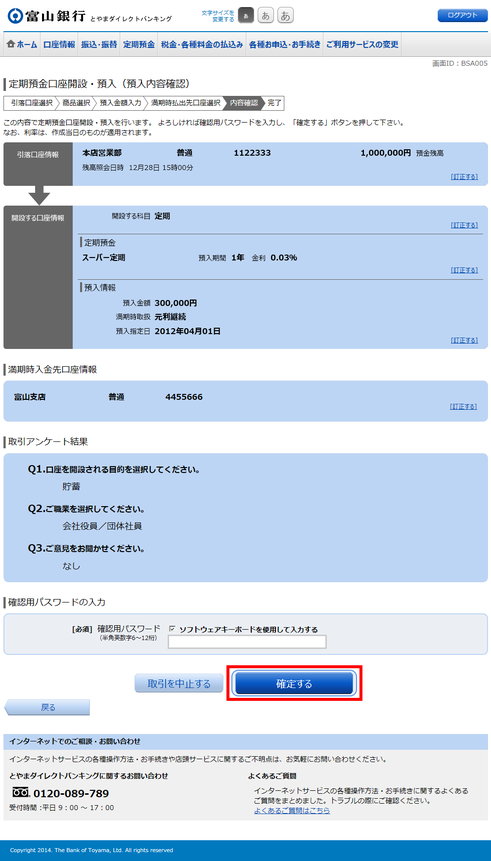
| 訂正する項目 | 呼び出し画面 |
|---|---|
| ①引落口座 | 定期預金口座開設・預入(引落口座指定)画面 |
| ②預入先口座・商品_科目 | 定期預金口座開設・預入(引落口座指定)画面 |
| ③預入先口座・商品_商品 | 定期預金口座開設・預入(商品選択)画面) |
| ④預入先口座・商品_金額 | 定期預金口座開設・預入(預入金額入力)画面 |
| ⑤満期時払出先口座 | 定期預金口座開設・預入(満期時払出先口座選択)画面 |
8.
定期預金口座開設・預入(完了)画面が表示されます。
確定した内容をご確認ください。
ご確認後、「定期預金メニュー画面へ」ボタンをクリックすると定期預金メニュー画面へ戻ることができます。
確定した内容をご確認ください。
ご確認後、「定期預金メニュー画面へ」ボタンをクリックすると定期預金メニュー画面へ戻ることができます。
注 「ページを印刷する」ボタンをクリックすることで、表示されている内容を印刷することができます。


